Catatan
Akses ke halaman ini memerlukan otorisasi. Anda dapat mencoba masuk atau mengubah direktori.
Akses ke halaman ini memerlukan otorisasi. Anda dapat mencoba mengubah direktori.
BERLAKU UNTUK: Semua tingkatan manajemen API
Dalam artikel ini, Anda mempelajari cara membuat koneksi terkelola di API Management dan memanggil API GitHub yang memerlukan token OAuth 2.0. Contoh ini menggunakan jenis pemberian kode otorisasi.
Anda akan mempelajari cara untuk:
- Mendaftarkan aplikasi di GitHub
- Mengonfigurasi penyedia kredensial di API Management
- Konfigurasikan koneksi
- Membuat API di API Management dan mengonfigurasi kebijakan
- Menguji API GitHub Anda di API Management
Prasyarat
- Akun GitHub.
- Instans API Management yang sedang berjalan. Jika Anda memerlukannya, buat instans Azure API Management.
- Aktifkan identitas terkelola yang ditetapkan sistem untuk Manajemen API dalam instance Manajemen API.
Langkah 1: Mendaftarkan aplikasi di GitHub
Buat aplikasi GitHub OAuth untuk API dan berikan izin yang sesuai untuk permintaan yang ingin Anda panggil.
Masuk ke GitHub.
Di profil akun Anda, buka Pengaturan > Pengaturan > Pengembang Aplikasi OAuth. Pilih Aplikasi OAuth baru.
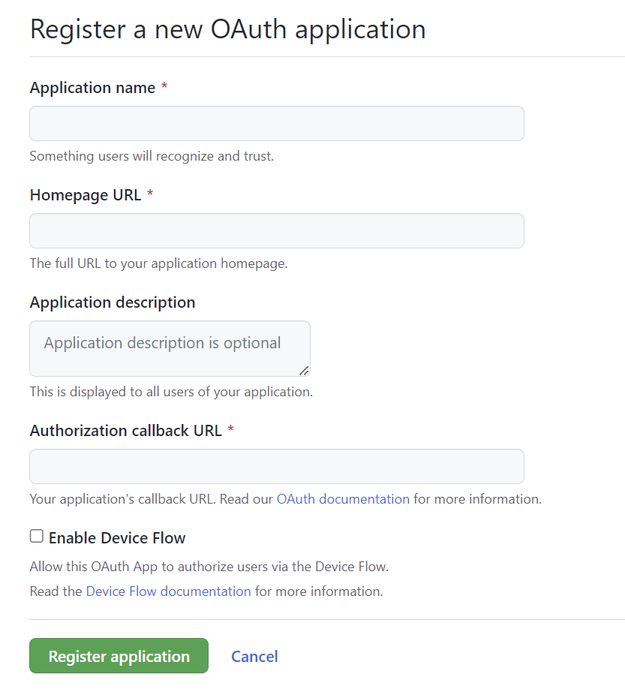
- Masukkan Nama aplikasi dan URL Beranda untuk aplikasi. Untuk contoh ini, Anda dapat menyediakan URL tempat penampung seperti
http://localhost. - Secara opsional, tambahkan deskripsi Aplikasi.
- Di URL panggilan balik otorisasi (URL pengalihan), masukkan
https://authorization-manager.consent.azure-apim.net/redirect/apim/<YOUR-APIM-SERVICENAME>, ganti nama instans API Management tempat Anda mengonfigurasi penyedia kredensial. - Secara opsional pilih Aktifkan alur perangkat (tidak diperlukan untuk contoh ini).
- Masukkan Nama aplikasi dan URL Beranda untuk aplikasi. Untuk contoh ini, Anda dapat menyediakan URL tempat penampung seperti
Pilih Daftarkan aplikasi.
Pada halaman Umum , salin ID Klien, yang Anda gunakan di Langkah 2.
Pilih Buat rahasia klien baru. Salin rahasia, yang tidak ditampilkan lagi. Anda mengonfigurasi rahasia di Langkah 2.
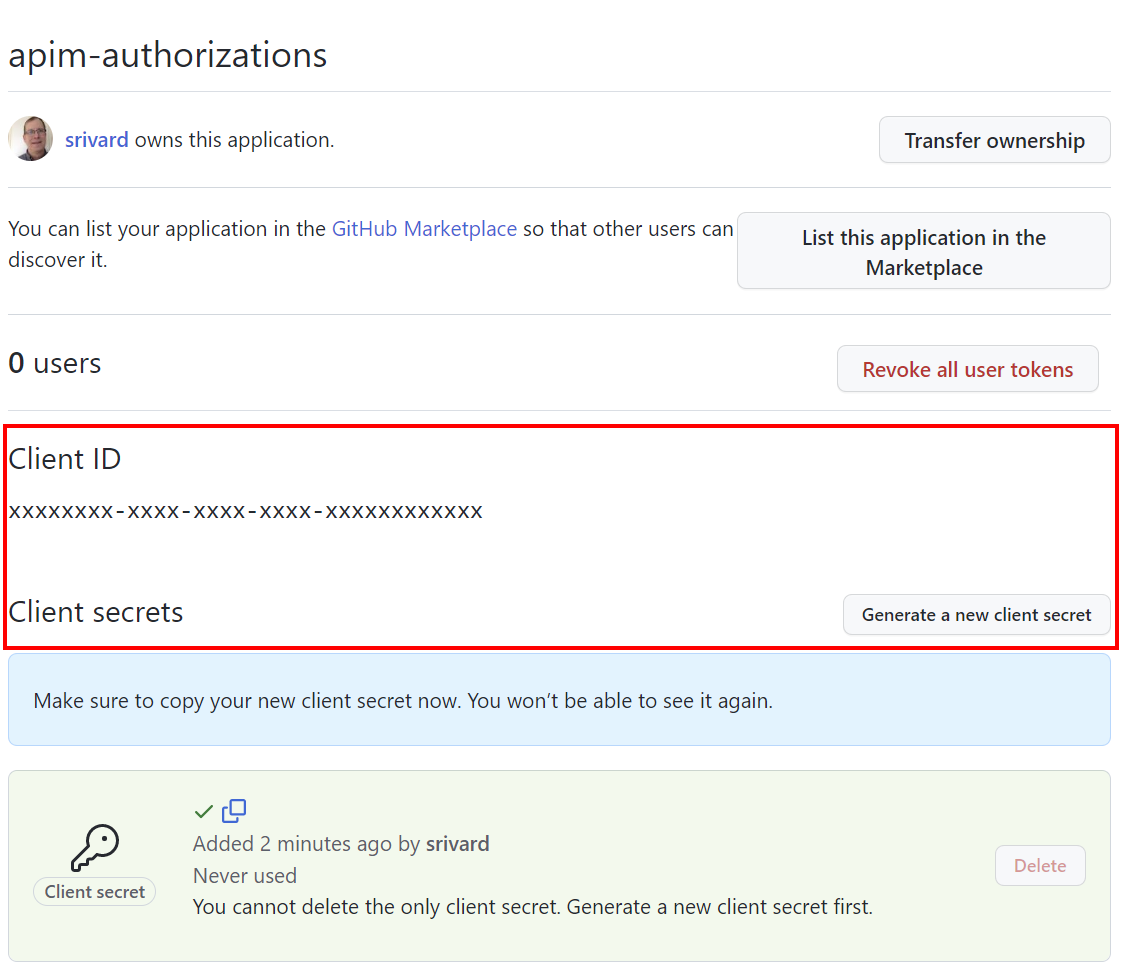
Langkah 2: Mengonfigurasi penyedia kredensial di API Management
Masuk ke portal Microsoft Azure dan buka instans API Management Anda.
Di menu sebelah kiri, pilih API>Manajer Kredensial>+ Buat.
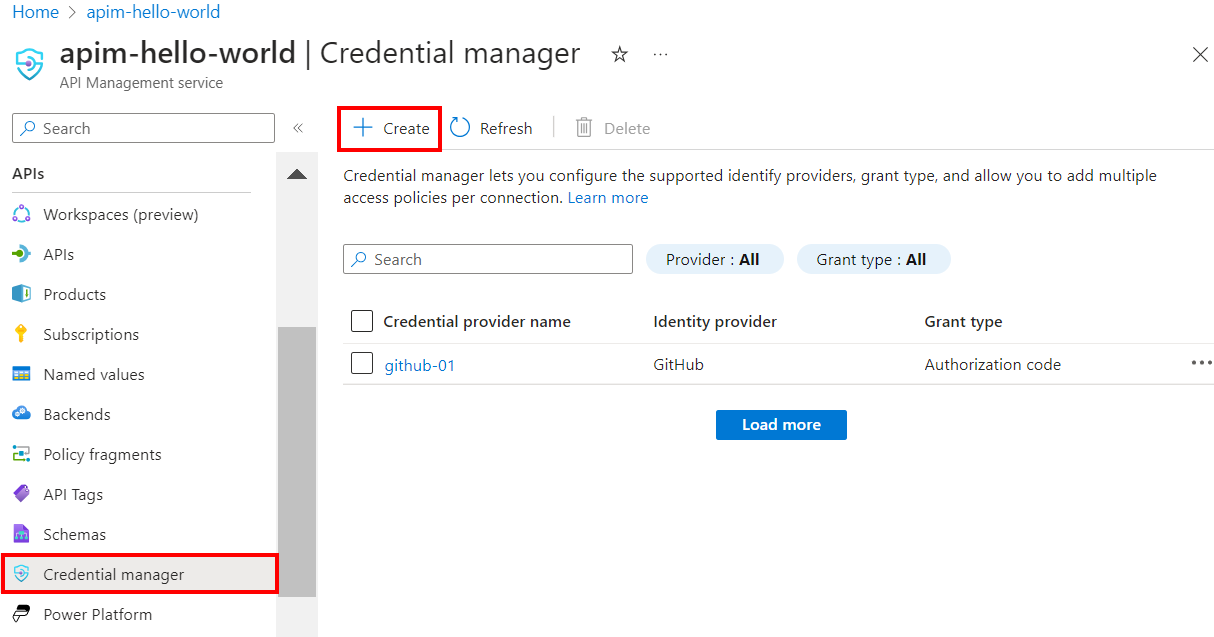
Pada Buat penyedia kredensial, masukkan pengaturan berikut:
Pengaturan Nilai Nama penyedia kredensial Nama pilihan Anda, seperti github-01 Penyedia identitas Pilih GitHub Jenis pemberian Pilih Kode otorisasi ID Pelanggan Tempelkan nilai yang Anda salin sebelumnya dari pendaftaran aplikasi Rahasia klien Tempelkan nilai yang Anda salin sebelumnya dari pendaftaran aplikasi Scope Untuk contoh ini, atur cakupan ke Pengguna Pilih Buat.
Saat diminta, tinjau URL pengalihan OAuth yang ditampilkan, dan pilih Ya untuk mengonfirmasi bahwa URL cocok dengan yang Anda masukkan di pendaftaran aplikasi GitHub.
Langkah 3: Mengonfigurasi koneksi
Pada tab Koneksi , selesaikan langkah-langkah untuk koneksi Anda ke penyedia.
Nota
Saat Anda mengonfigurasi koneksi, API Management secara default menyiapkan kebijakan akses yang memungkinkan akses oleh identitas terkelola yang ditetapkan sistem instans. Akses ini cukup untuk contoh ini. Anda dapat menambahkan kebijakan akses tambahan sesuai kebutuhan.
- Masukkan Nama koneksi, lalu pilih Simpan.
- Di bawah Langkah 2: Masuk ke koneksi Anda (untuk jenis pemberian kode otorisasi), pilih tombol Masuk . Selesaikan langkah-langkah dengan IdP Anda untuk mengotorisasi akses, dan kembali ke API Management.
- Di bawah Langkah 3: Tentukan siapa yang akan memiliki akses ke koneksi ini (Kebijakan akses), anggota identitas terkelola dicantumkan. Menambahkan anggota lain bersifat opsional, tergantung pada skenario Anda.
- Pilih Selesai.
Koneksi baru muncul dalam daftar koneksi, dan memperlihatkan status Tersambung. Jika Anda ingin membuat koneksi lain untuk penyedia kredensial, selesaikan langkah-langkah sebelumnya.
Petunjuk / Saran
Gunakan portal Microsoft Azure untuk menambahkan, memperbarui, atau menghapus koneksi ke penyedia kredensial kapan saja. Untuk informasi selengkapnya, lihat Mengonfigurasi beberapa koneksi.
Langkah 4: Membuat API di API Management dan mengonfigurasi kebijakan
Masuk ke portal Microsoft Azure dan buka instans API Management Anda.
Di menu sebelah kiri, pilih API API>>+ Tambahkan API.
Pilih HTTP dan masukkan pengaturan berikut, lalu pilih Buat.
Setting Nilai Nama tampilan githubuser URL layanan web https://api.github.comAkhiran URL API githubuser Buka API baru dan pilih Tambahkan Operasi. Masukkan pengaturan berikut dan pilih Simpan.
Setting Nilai Nama tampilan getauthdata URL untuk GET /user 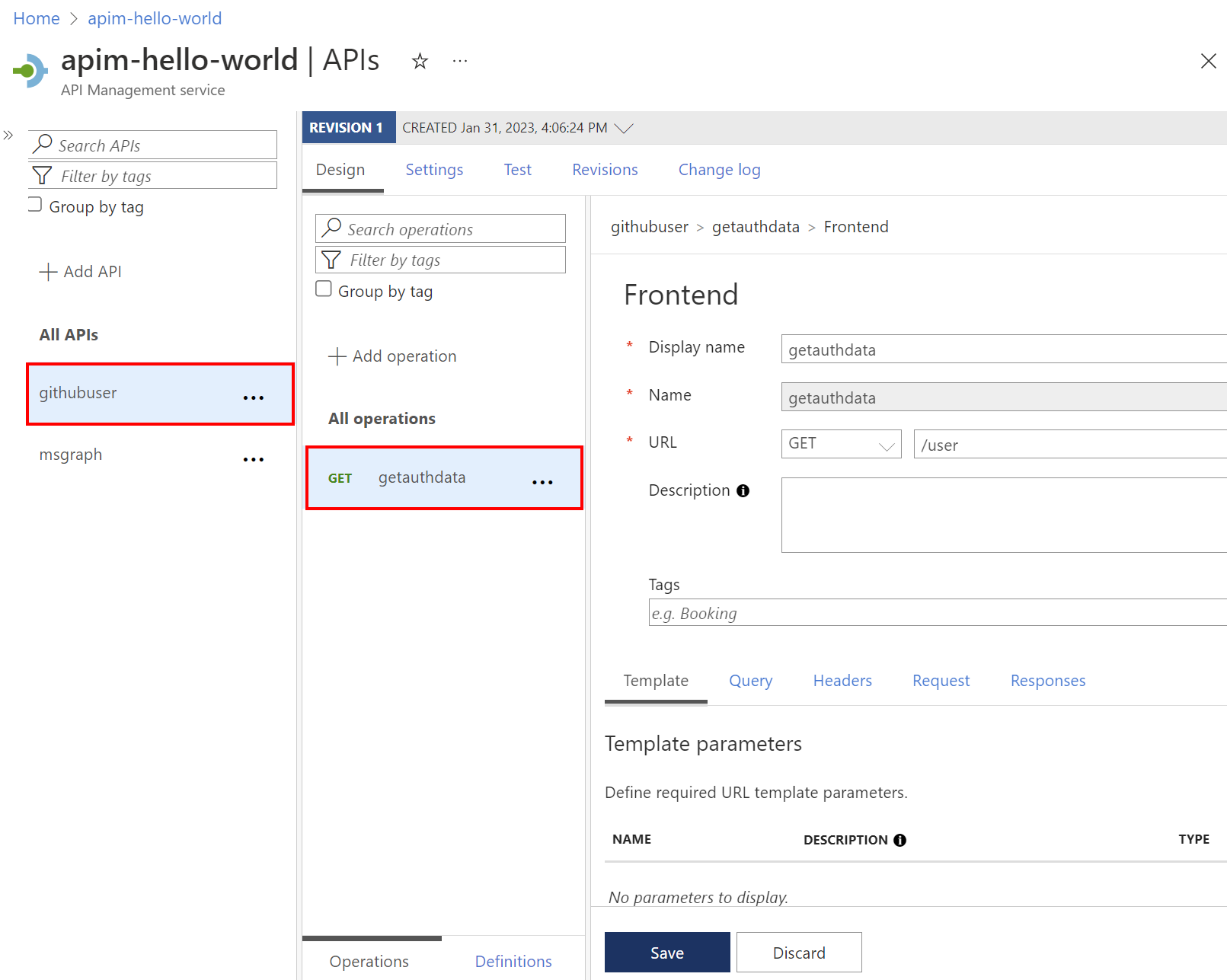
Ikuti langkah-langkah sebelumnya untuk menambahkan operasi lain dengan pengaturan berikut.
Setting Nilai Nama tampilan getauthfollowers URL untuk GET /user/pengikut Pilih Semua operasi. Di bagian Pemrosesan masuk , pilih ikon (</>) (editor kode).
Salin dan tempel kode berikut di editor kebijakan. Pastikan nilai-nilai
provider-iddanauthorization-iddalam kebijakanget-authorization-contextsesuai dengan nama kredensial penyedia dan koneksi, masing-masing, yang Anda konfigurasikan di langkah-langkah sebelumnya. Pilih Simpan.<policies> <inbound> <base /> <get-authorization-context provider-id="github-01" authorization-id="first-connection" context-variable-name="auth-context" identity-type="managed" ignore-error="false" /> <set-header name="Authorization" exists-action="override"> <value>@("Bearer " + ((Authorization)context.Variables.GetValueOrDefault("auth-context"))?.AccessToken)</value> </set-header> <set-header name="User-Agent" exists-action="override"> <value>API Management</value> </set-header> </inbound> <backend> <base /> </backend> <outbound> <base /> </outbound> <on-error> <base /> </on-error> </policies>
Definisi kebijakan sebelumnya terdiri dari tiga bagian:
- Kebijakan get-authorization-context mengambil token otorisasi dengan merujuk pada penyedia kredensial dan koneksi yang Anda buat sebelumnya.
- Kebijakan set-header pertama membuat header HTTP dengan token otorisasi yang diambil.
- Kebijakan set-header kedua membuat
User-Agentheader (persyaratan GITHub API).
Langkah 5: Uji API
Pada tab Uji , pilih satu operasi yang Anda konfigurasi.
Pilih Kirim.
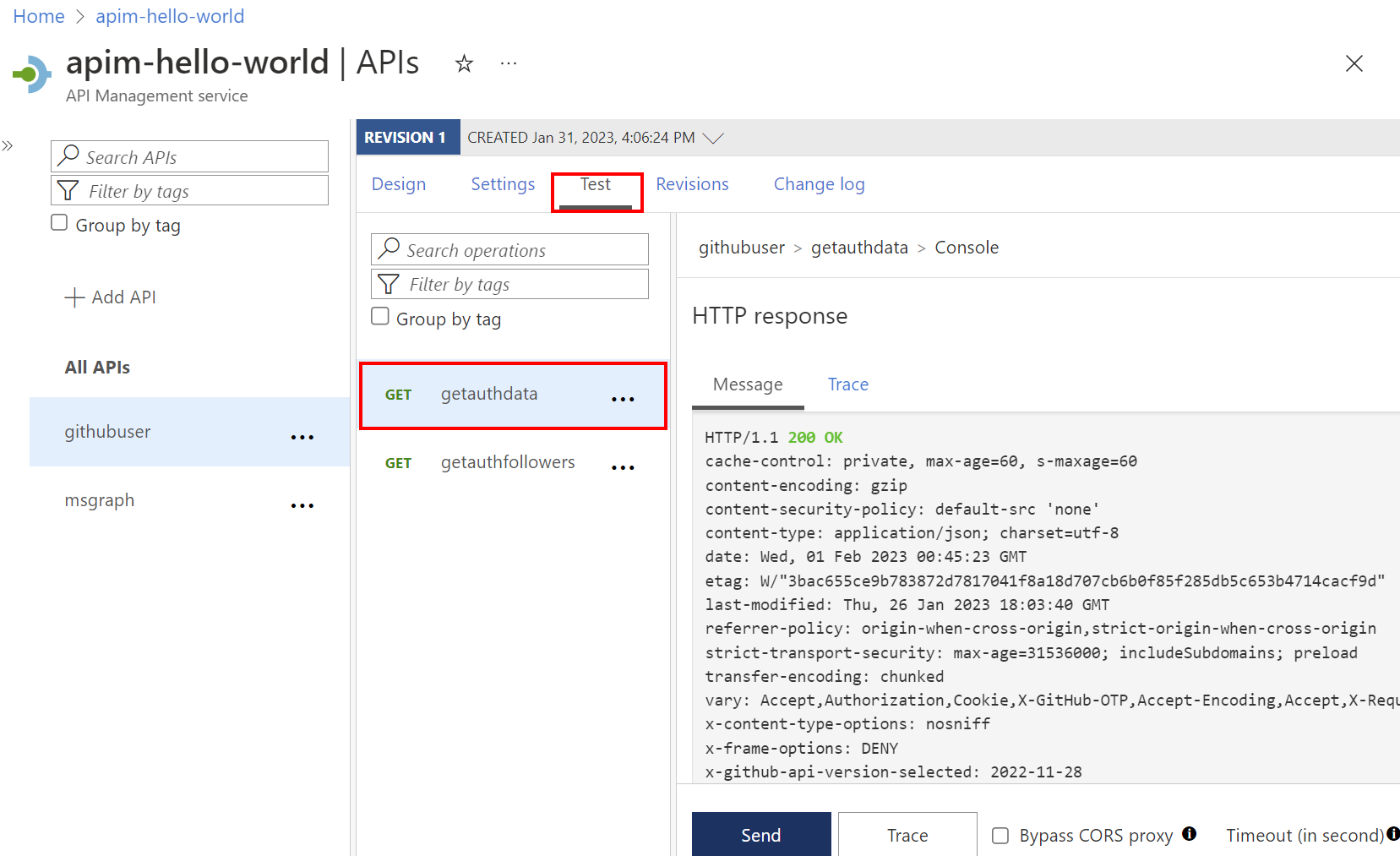
Respons yang berhasil mengembalikan data pengguna dari GITHub API.
Konten terkait
- Pelajari selengkapnya tentang kebijakan autentikasi dan otorisasi
- Pelajari selengkapnya tentang REST API GitHub